Як користуватися Twitter: керівництво по налаштуванню і використанню
- Реєстрація та налаштування облікового запису в Твіттері
- Інтерфейс Твіттера і настройка дизайну аккаунта
- Дизайн аккаунта Твіттера
- Модулі для Твіттера
- Короткі посилання і перегляд контенту без переходів по посиланнях
- Автоматична публікація в Твіттер з WordPress
- Публікація статусів з Вконтакте в Твіттер
- Набір фоловерів у Твіттері
 Twitter - найпопулярніший мікроблог в світі. У ньому можна знайомитися з цікавими людьми, вести блог компанії (сповіщати про акції і знижки, отримувати зворотний зв'язок в прямому ефірі) і першим дізнаватися все нове з того, що вас цікавить.
Twitter - найпопулярніший мікроблог в світі. У ньому можна знайомитися з цікавими людьми, вести блог компанії (сповіщати про акції і знижки, отримувати зворотний зв'язок в прямому ефірі) і першим дізнаватися все нове з того, що вас цікавить.
А ще Твіттер допомагає просувати сайти (з недавнього часу Google індексує його посилання). Українська аудиторія Твіттера за минулий рік зросла на 400% - на жовтень 2010 зареєстровано близько 80 тис. Мікроблогів.
Візуалізацію світового використання Твіттера можна подивитися тут ( AworldOfTweets )
Щоб користуватися Твіттером з користю для себе, потрібно:
- зареєструватися
- розібратися в інтерфейсі, налаштувати зовнішній вигляд свого аккаунта
- освоїти деякі технічні хитрощі (плагіни, кросспостінг)
- просувати свій twitter-акаунт
Давайте розберемо ці пункти по порядку.
Реєстрація та налаштування облікового запису в Твіттері
Проста і забирає трохи часу.
- Зайти на сайт http://twitter.com/ . Незважаючи на те, що кириличний сегмент твіттера (СНД) - вже близько півмільйона користувачів, російської мови в меню поки немає. За замовчуванням варто англійська. Втім, і так все зрозуміло, навіть для тих, хто в англійському не сильний.
- Натиснути Sign up now
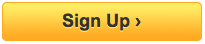
- Заповнити форму: Full name - ім'я профілю
Username - нік в твіттері
Password - чим складніше, тим менше ймовірність злому (Strong)
Email - активація облікового запису і відновлення пароля«Галочку» з квадратика Iwanttheinsidescoop (під кнопкою Create my account) можна зняти - це поштова розсилка від Твіттера з новинами.
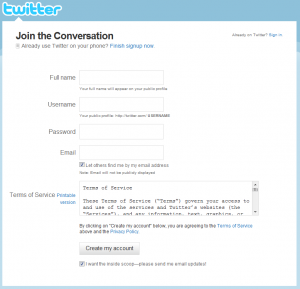
Ввести капчу (два англійських слова, можна викликати нову пару кнопкою "Get two new words")

- Натиснути Create my account. Сервіс перевірить ваш нік, і якщо такий вже є - попросить змінити. Якщо все в порядку, буде створений акаунт (науказанний e-mail прийде повідомлення).
Адреса вашого облікового запису: http://twitter.com/ваш нік
Реєстрацію завершено! Можна рухатися далі. Після натискання Create my account і невеликого очікування з'явиться таке вікно:

Пошук по інтересам (Interests): Вводите в пошук все, що цікаво і натискаєте follow (Додати) - повідомлення цього аккаунта транслюватимуться у вашій стрічці. Якщо він захоче - додасть вас в свою стрічку. Але зараз, з новим профілем і без повідомлень на це сильно сподіватися не варто.
Після повторюємо те ж з друзями (Friends):
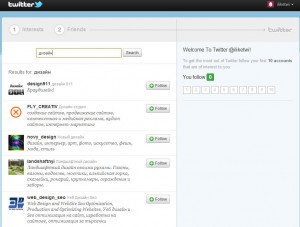
Тут можна розіслати запрошення для ваших контактів зафоловив вас на Твіттері. Якщо у них ще немає акаунтів, їм належить така ж процедура реєстрації - після неї ваше запрошення з'явиться у них в профілі.
Можна шукати існуючі акаунти на Твіттері:

Можна все це пропустити, і дістатися до свого нового, поки порожнього профілю.
Для статті я створив новий профіль, при цьому мене вже встигла зафоловив якась американка. Це банальний метод накрутки - я її читати не буду, і вона мене теж. Просто додаватися до всіх підряд не варто, якщо ви хочете створити якісний, якого читають іншими аккаунт. Створення репутації в Твіттері вимагає часу і осмисленого спілкування.
Щоб заповнити інформацію про себе, потрібно зайти в Settings:

Там є вкладки:

Account - зміна ника, email, Tweet Privacy - ваші твіти зможуть публікувати тільки ваші фоловерів, TweetMedia - буде видно фото і відео тільки ваших фоловерів)
Password - зміна пароля
Mobile - мобільний Твіттер, з українських операторів поки підтримується тільки life
Notices - оповіщення, коли хтось вас зафоловив або надіслав особисте повідомлення
Profile - інформація про себе, місце проживання, опис (Bio), аватарка (Image)
Design - настройка зовнішнього вигляду аккаунта
Connectios - настройки автоматичної публікації твітів в інших сервісах. Поки там порожньо. Коли ви налаштуєте кросспостінг в інші сервіси (наприклад, відображення твітів на стіні ВКонтакте) в цій вкладці з'явиться їх логотипи.
Можна щось написати:

Цей перший твіт з'явиться у вашій стрічці:

При натисканні Profile ви будете бачити всі свої повідомлення, Home покаже загальну стрічку з записами всіх друзів:
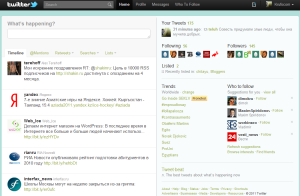
Інтерфейс Твіттера і настройка дизайну аккаунта
Ліва колонка - стрічка повідомлень.
Timeline - сама стрічка.
Далі вкладки змінюються, при натисканні Home будуть показані:
@ Mentions - список згадок вашого ника (наприклад, «Київ прекрасний! @Iliketwi провів чудову екскурсію!). Якщо хочете звернутися до кого-то, можна вписати перед ніком значок @. Адресат побачить ваш твіт, натиснувши в своєму профілі на сортування.

Retweet - повторення будь-якого повідомлення. Будь-твіт в стрічці змінюється більш новими, цією кнопкою можна «підняти» повідомлення, яке вам сподобалося.
Searches - пошук. Можна відразу користуватися більш просунутою версією http://search.twitter.com/
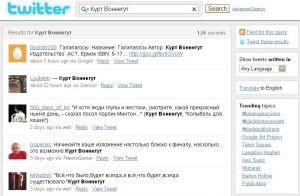
Lists - Списки - дуже зручна річ. Коли кількість фоловерів в стрічці зашкалює, виділити щось корисне із загального потоку твітти нереально - в секунду «сиплеться» кілька десятків твітів. Щоб розділити цей потік, можна створювати списки і додавати туди людей, наприклад «робота», «розвага». У Listed відображається кількість ваших списків і останні, куди ви були додані.
В Profile згадки, ретвіти і пошук поміняються на Faworites, Following і Followers.
Favorites - подобу закладок в браузері. Можна відзначити якийсь твіт, натиснувши на ньому зірочку. Останні обрані твіти будуть відображатися в правій панелі.

Це віконце - опції твіти. Свій твіт можна видалити, при наведенні на чужій Delete зникне, зате з'явиться Retweet. Кнопка Reply - це відповідь на чийсь твіт:

У правій бічній панелі - вже знайомі лічильники твітів, фоловерів, обраних твітів. Нижче йдуть:
Trends - про що часто говорять (найбільш обговорювані теми). Зараз популярні теми переважно американські, тому що Зараз більшість користувачів Твіттера - американці. Шукати популярне можна в пошуку (біля логотипу), додавши перед словом значок # - це хештег.
! Коли в Росії були відомі всім пожежі і спека в цілому, в список трендів вперше пробилося російське слово - «дощ». Його постили так часто, що американці почали турбуватися, напевно це позначення якогось нового русского оружия.
З середини лютого компанія обіцяла російську локалізацію Трендів і Твіттера.
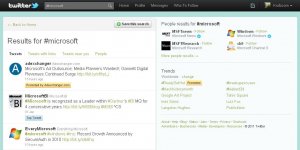
Whotofollow - хто може бути цікавим для додавання. Розраховується на основі вже доданих користувачів.
Дизайн аккаунта Твіттера
Незважаючи на обмеження в 140 знаків, для багатьох Твіттер є єдиним блогом, і досить успішним. У будь-якому випадку - змінити шаблонні теми на свій, оригінальний дизайн не завадить. Доступ до налаштувань дизайну: Settings / Design.

Замовити дизайн для Твіттера можна у дизайнера (~ 50 доларів) або налаштувати самому.

Для створення незвичайної теми своїми руками можна використовувати сервіc Colourlovers . Спочатку потрібно авторизуватися в сервісі ніком і паролем від Твіттераі дозволити програмі доступ до вашого аккаунту (синя кнопка Allow). Кількість тим, доступних для установки і зміни зашкалює за мільйон. Перейшовши за посиланням, можна вибрати будь-яку з них, змінити колір панелей і натиснути Saveprofile. Після цього вам запропонують відправити від себе собщение

Натискайте синю кнопку і милуйтеся новим профілем.
Ось що у мене вийшло:
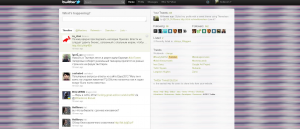
На оригінальність не претендую, там є і більш веселі теми, я ж прихильник мінімалізму.
Модулі для Твіттера
Отже, Твіттер настрої, майже все готово, щоб з головою занурюватися в «цвірінькання». Але тепер можна задуматися над тим, як полегшити роботу з ним.
Це додаткові компоненти браузера, які дозволяють переглядати і писати твіти в реальному часі, щось на зразок аські.Удобно тим, що не потрібно постійно перемикатися в браузері на вкладку Твіттера, можна відкрити віконце плагіна і одночасно серфить по інтернету.
Плани для Firefox - Echofon . Після установки в браузері з'явиться невеликий значок плагіна, в налаштуваннях потрібно буде авторизуватися. Можна виставити час оновлення та кількість відображуваних твітов.Также ставиться на Маки, Айфони і Айпад, а крім того, відображає стрічку Facebook ( http://www.echofon.com/facebook/iphone ).
Для шанувальників Сhrome - плагін TweetDeck. Також підтримує Айфони і Айпад, пристрої на базі Android і стрічку Facebook. Фукціонал це плагіна навіть ширше, ніж у Echofon. За замовчуванням, відображаються чотири панелі, потім їх кількість можна змінити, як і вкладки (можна виставити загальну стрічку, ретвіти, відповіді, сортування згадок, групи, списки - коротше кажучи, все, що є в Твіттері).

Само собою, для Operaтоже є віджет Твіттера - Twidget .
Можна отримувати твіти та відповідати на ніхс допомогою електронної пошти - зручно для тих, хто не вилазить з поштовиків: сервіс Kabutr / .

Короткі посилання і перегляд контенту без переходів по посиланнях
У Твіттері можна і потрібно ділитися цікавою інформацією, і дуже часто там публікуються посилання - обмеження в 140 знаків не дає копіювати контент прямо в стрічку, доводиться давати адресу джерела. А якщо посилання довше 140 знаків (і до неї ще треба додати хоч якийсь опис)?
Для цього існують сервіси коротких посилань, наприклад bit.ly . Працювати з ним дуже просто - ввести в віконце оригінальний URL і на виході отримати коротку посилання.
Але це все ж вимагає часу. При Кросспостінг (автоматичної публікації повідомлень з інших сервісів в Твіттер) посилання коротшають самі.
Якщо ж навпаки, не хочеться при читанні стрічки бігати по посиланнях, можна поставити собі читалку Lifefeed яка показує прихований за посиланнями контент (текст, фото, відео).
! Ви можете самі публікувати зображення та відеоматеріали з допомогою сервісу Yfrog .
Єдиний мінус - відповідати на твіти в читалки можна. Можна зробити ретвіт або перепостити в Facebook.
Автоматична публікація в Твіттер з WordPress
Для цього підійде вже згадуваний в нашій статті про Facebook сервіс LinksAlpha .
Давайте розглянемо його роботу на прикладі WordPress, найпопулярнішого в світі блогового движка з досить багатим функціоналом - на його основі роблять навіть інтернет-магазини.
Для початку потрібно зареєструватися на сервісі, потім зареєструвати там URL cвоего сайту, отримавши унікальний API. Потім завантажити плагін 1 clickRetweet / Share / Like і встановити у себе на движку (тут звернемося до сторонньої інструкції, «Як встановлювати плагіни на WordPress ).
За замовчуванням вгорі і внизу кожного запису на сайті будуть відображатися такі кнопки:

Сюди можна додати кнопку MySpace, LinkedIn і т.д. Тобто, крім автоматичної публікації в Твіттер та інші соціальні мережі будь-який користувач зможе перепостити ваше повідомлення з сайту в свої соціальні акаунти, що дуже бажано.
Налаштування цього плагіна знаходиться на вкладці Параметри / 1 clickRetweet / Share / Like:
Вибір соціальних мереж для публікації проводиться після введення API, в настройках Записи / Postbox.
Тут для додавання облікового запису соціальної мережі потрібно авторизуватися під своїм логіном і паролем, після цього кожне нове повідомлення з блогабудет публікуватися там.
Список дозволених акаунтів відображається в Параметри / 1 clickRetweet / Share / Like.
Публікація статусів з Вконтакте в Твіттер
Налаштовується в Настройки / Мобільні сервіси.
Набір фоловерів у Твіттері
Нарешті ми дісталися до тієї частини, заради якої Твіттер і існує - спілкування і придбання популярності.
Способу просунути твіттер-аккаунт два: це массфоловінг і якісне спілкування. Перше - це додавання до якомога більшої кількості людей, для цього навіть існують сервіси автоматизації. Якісне спілкування - це пошук і публікація цікавої інформації.
- Потрібно поставити собі розумну мету і визначити нішу, в якій ви можете придбати популярність. Більшість користувачів Твіттера - спостерігачі, вони рідко беруть участь в листуванні. Основний контент генерується невеликою групою людей, їх відсоток обчислюють по різному, то правилом Паретто (20% користувачів генерують 80% відсотків всієї інформації) то правилом Вікіпедії (1/9/90 - 1% генерує контент, 9% з них взаємодіють, 90% споживають).
- Не варто також намагатися охопити все цікаве, вузька спеціалізація на одній темі може швидше висунути ваш аккаунт. Корисні твіти (посилання, новини, поради, акції) дають кращий ефект, ніж твіти «про все». Крім вузького кола друзів мало кому цікаво, що ви їли на обід і яке у вас настрій.
- При додаванні до іншого аккаунту можна додати приватне повідомлення - так вище ймовірність, що людина зверне на вас увагу і запам'ятає. Багатьом людям на пошту кожен день приходять нічим не вирізняються автоматичні повідомлення про те, що їх зафоловили. ПП викликає інтерес хоча б тому, що його не полінувалися написати. У повідомленні повинно бути звернення до користувача, бажано на ім'я або нику, короткий опис, що вас цікавить в твіттері і чим ви можете бути корисні цьому користувачу.
- Потрібно писати не менше десяти твітів на день (як радить, наприклад, Гай Кавасакі).
- Відповідайте своїм фоловерів. Робіть ретвіти тієї інформації, яка вам сподобалася.
- Зазвичай «зірки Твіттера» зайняті і рідко кому відповідають. Але привернути до себе їхню увагу (а значить, і їх фоловерів) можна за допомогою особистого звернення - пишіть в повідомленні перед ніком @ (про що йшлося вище), тоді адресат побачить його під час сортування і якщо воно цікаве - може вам і відповісти.
В цілому, як і інші соціальні мережі, Твіттер «харчується» якісним контентом. Чим більше такого - тим більше у вас фоловерів. При цьому треба шукати людей, які пишуть на схожі з вами теми і додаватися до них, а також домагатися, щоб вони додали вас - тоді ваші повідомлення будуть транслюватися в їх стрічці.
А якщо посилання довше 140 знаків (і до неї ще треба додати хоч якийсь опис)?